Partager des points de restauration de PC cloud vers un compte de stockage Azure
Les points de restauration de PC cloud peuvent être partagés avec un compte de stockage à la fois séparément et en bloc.
Vous souhaiterez peut-être partager (déplacer ou copier) un PC cloud et son contenu dans :
- Créez une copie distribuée géographiquement d’un PC cloud.
- Effectuez une copie d’un PC cloud pendant le processus de débardage.
- Obtenez une vue historique d’un PC cloud (par rapport à la version actuelle) pour eDiscovery.
- Créez un disque dur virtuel qui peut être monté sur un appareil physique.
Partager un point de restauration unique
- Connectez-vous au centre >d’administration Microsoft IntuneAppareils>Tous les appareils> sélectionnent un appareil>, sélectionnez les points de suspension (...) >Partagez.
- Dans la zone Sélectionner un point de restauration , sélectionnez un abonnement et un compte de stockage.
- Sélectionnez Partager.
Un dossier est créé dans le compte de stockage. Le nom du dossier est identique au nom du PC cloud. Le dossier contient une copie de disque dur virtuel du disque d’appareil pc cloud.
Partager plusieurs points de restauration en bloc
- Connectez-vous au centre >d’administration Microsoft IntuneAppareils>Tous les appareils> Actionsd’appareil en bloc.
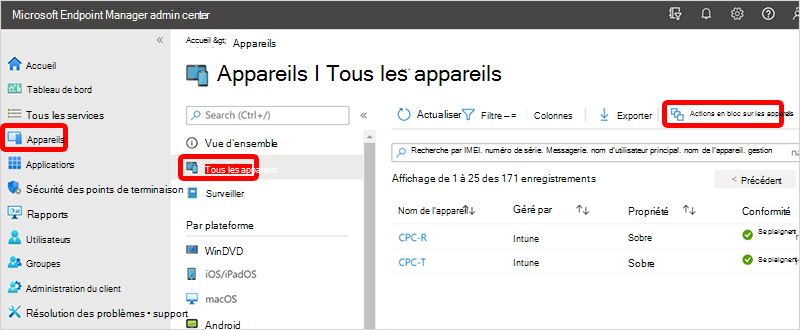
- Sur la page des Informations de base, entrez les informations suivantes :
- Système d’exploitation : Windows
- Action de l’appareil : Partager le point de restauration d’un PC cloud vers le stockage
- Spécifiez la date et l’heure : choisissez une date et une heure. Ce paramètre définit l’heure de point de restauration du PC cloud que vous souhaitez partager. Les options suivantes permettent de déterminer exactement le point de restauration utilisé pour chacun des PC cloud que vous sélectionnez.
- Sélectionnez la plage de temps de point de restauration : choisissez l’une des options suivantes :
- Avant la date et l’heure spécifiées : partagez le point de restauration du PC cloud le plus proche avant la date et l’heure que vous avez spécifiées.
- Après la date et l’heure spécifiées : partagez le point de restauration du PC cloud le plus proche après la date et l’heure que vous avez spécifiées.
- Selon la valeur la plus proche (avant ou après la date et l’heure spécifiées) : partagez le point de restauration du PC cloud le plus proche de la date et de l’heure que vous avez spécifiées.
- Sélectionnez un abonnement et un compte> de stockageSuivant.
- Dans la page Appareils , choisissez Sélectionner les appareils à inclure.
- Dans Sélectionner des appareils, choisissez les PC cloud que vous souhaitez partager des points de restauration pour >Sélectionner>suivant.
- Dans la page Vérifier + créer , confirmez vos choix >Créer.
Pour chaque point de restauration de PC cloud partagé, un dossier est créé dans le compte de stockage. Le nom du dossier est identique au nom du PC cloud. Le dossier contient une copie de disque dur virtuel du disque d’appareil pc cloud.
Étapes suivantes
Commentaires
Bientôt disponible : Tout au long de 2024, nous allons supprimer progressivement GitHub Issues comme mécanisme de commentaires pour le contenu et le remplacer par un nouveau système de commentaires. Pour plus d’informations, consultez https://aka.ms/ContentUserFeedback.
Envoyer et afficher des commentaires pour